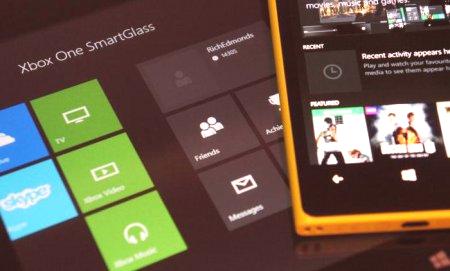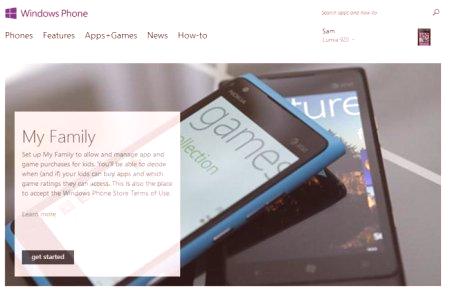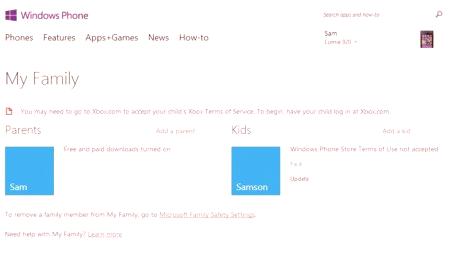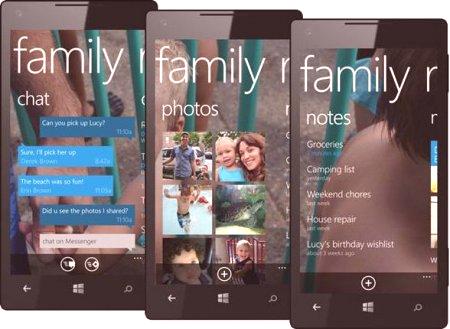Наскоро Microsoft обърна голямо внимание на сигурността и добави нови функции за контрол на компютъра, не само собствените си, но и други компютри в семейството, както и смартфони с мобилни конзоли за Windows и Xbox. Става дума за функцията "Моето семейство", която включва няколко полезни функции за взаимодействие с множество устройства, както и инструменти за прилагане на системата за родителски контрол. Всъщност, нека поговорим за всичко това по-подробно в статията по-долу.
Родителски контрол
Предвид факта, че интернет става все по-непредсказуем и опасен за децата, много родители искат да имат контрол върху информацията, която децата черпят от световната мрежа. Много уебсайтове са снабдени с вируси, които могат да крадат информация от компютър или да заблудят потребителя да извърши покупка. Започнете с windowsphone.com/family My Family, дори ако детето ви не посещава опасни ресурси, защото може да прекарва твърде много време в мрежата и да посвети живота си на виртуалната реалност. Родителският контрол също помага в този случай.
Какво е windowsphone.com/family?
Днес всички популярни компании, които разработват така наречените софтуерни екосистеми, предлагат на потребителите да се организират в групи за съвместно управление на сметки и магазини. Apple предлага съвместно слушане на музика и контролизтеглени приложения в AppStore. Google създава семейни абонаменти за услугите си Play и така нататък. "Моето семейство" от Microsoft е специализиран ресурс и набор от програми за съвместно наблюдение на детски сметки.
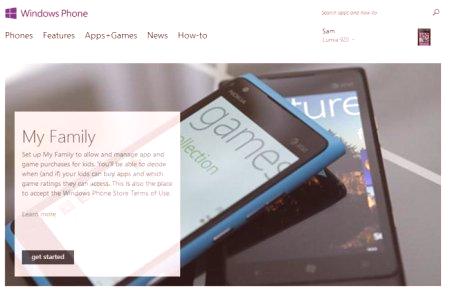
Първо, става въпрос за контрол на пазаруването, а именно за система, която Microsoft нарича интелектуална. В крайна сметка някои членове на семейството могат да прехвърлят парите си от кредитните си карти в сметките на децата си. Тази система се различава от това, което предлагат конкурентите, което принуждава родителите да следят покупката на всяко дете. Тук системата е безплатна и позволява на децата самостоятелно да се разпореждат със своите „джобни” средства. Магазинът на Windows притежава възрастово ограничена покупка, така че децата не могат да изтеглят нещо забранено. Също така, когато създавате семейство, автоматично ще бъде създаден общ чат в Skype. Това е отделна група, в която могат да общуват само членовете на семейството. От тази група можете лесно да стартирате общо видеообаждане. Можете също да изпратите файла веднага на всички членове на семейството с едно кликване. Друга опция, която е достъпна за потребителите, е да конфигурирате windowsphone.com/family My Family - контрола на посетените интернет ресурси и програми, които се изпълняват на компютъра. По този начин можете да проследите как детето ви прекарва време в мрежата или какви игри играе. Ако е необходимо, някои сайтове и игри могат да бъдат напълно блокирани. Ако заключването изглежда твърде драстично, можете просто да ограничите времето за посещение на определени сайтове или изобщозадайте ограничение във времето за използване на компютър. Ако не искате детето ви да прекарва цялото си време за забавление, тогава тази опция ще бъде най-доброто решение.
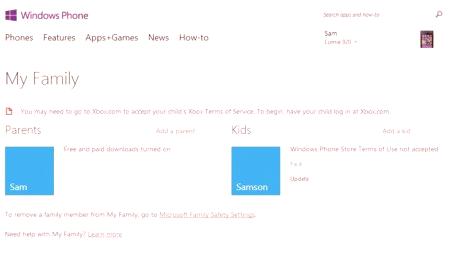
Създаване на акаунт на Microsoft
Преди да започнете с windowsphone.com/family My Family, трябва да създадете няколко сметки на Microsoft. За да направите това, трябва:
Отворете сайта на Microsoft - microsoft.com/en-us/account.
Щракнете върху бутона "Създаване на акаунт". След това трябва да въведете вашите лични данни (потребителско име, парола, име, дата на раждане и т.н.).Преди да настроите windowsphone.com/family My Family, трябва да създадете една и съща сметка за всички потребители, които планирате да добавите към семейството си.
Първи стъпки с windowsphone.com/family Моето семейство
На този етап не трябва да има проблеми. За да създадете семейство, имате нужда само от няколко кликвания. Това може да стане както на уебсайта на самата услуга, така и на самата операционна система. За да влезете в сайта, трябва да отидете на връзката windowsphone.com/en/family и да кликнете върху бутона "Първи стъпки". Този метод е подходящ за дистанционно управление. На компютъра трябва да отворите програмата Options, да намерите подменюто в меню Accounts, след това да отидете в подменюто "Family and other users". Тук можете да въведете данни за местни сметки.
Добавяне на потребители
Добавянето на дете в windowsphone.com/family My Family може да бъде както на сайта, така и в системните настройки. На официалния сайт на услугата трябва да кликнете върху бутона"Старт". Сайтът ще ви помоли да въведете пощенския адрес и паролата на акаунта, който искате да добавите към вашето семейство (по същия начин можете да добавите други администратори, т.е. родители). На компютъра трябва да отворите програмата Options, да намерите подменюто в меню Accounts, след това да отидете в подменюто "Family and other users". След това трябва да кликнете върху бутона Добавяне на член на семейството. Преди да излезете с избор, искате да добавите възрастен или дете. Въведете имейл адреса, на който ще бъдете поканен да се присъедините към семейството. Веднага след потвърждението, потребителят незабавно ще стане част от семейството и родителите ще имат контрол върху сметките на децата.
Управление на семейните настройки
След като сте конфигурирали windowsphone.com/family My Family, този сайт ще покаже цялата информация за членовете на семейството, които са свързани с услугата. В раздела за администраторски настройки (родител) са достъпни основните опции, описани по-горе, а именно:
Проследяване на скорошни действия - в този раздел ще се показва всяко работещо приложение на телефона или на компютъра на детето. Уебсайтове - тук можете да видите списък на разрешените и забранени сайтове. Разбира се, разделът се персонализира. Програми и игри - тук можете да изберете кои програми да се изтеглят. Настройките се свеждат до избор на подходящи възрастови оценки. Налични оценки от 3 години до 18+. Таймер за работа на компютър - тук се задава максималното време,които могат да се извършват с устройството на ден или за определен период от време.Вместо Заключение
Сега знаете как да започнете с windowsphone.com/family My Family и да получите пълен контрол върху това как децата използват устройствата си. Задачата е доста проста, но в същото време е много важна, тъй като е възможно не само да има положителен ефект върху образованието, но и да се спестят допълнителни (случайни) разходи.